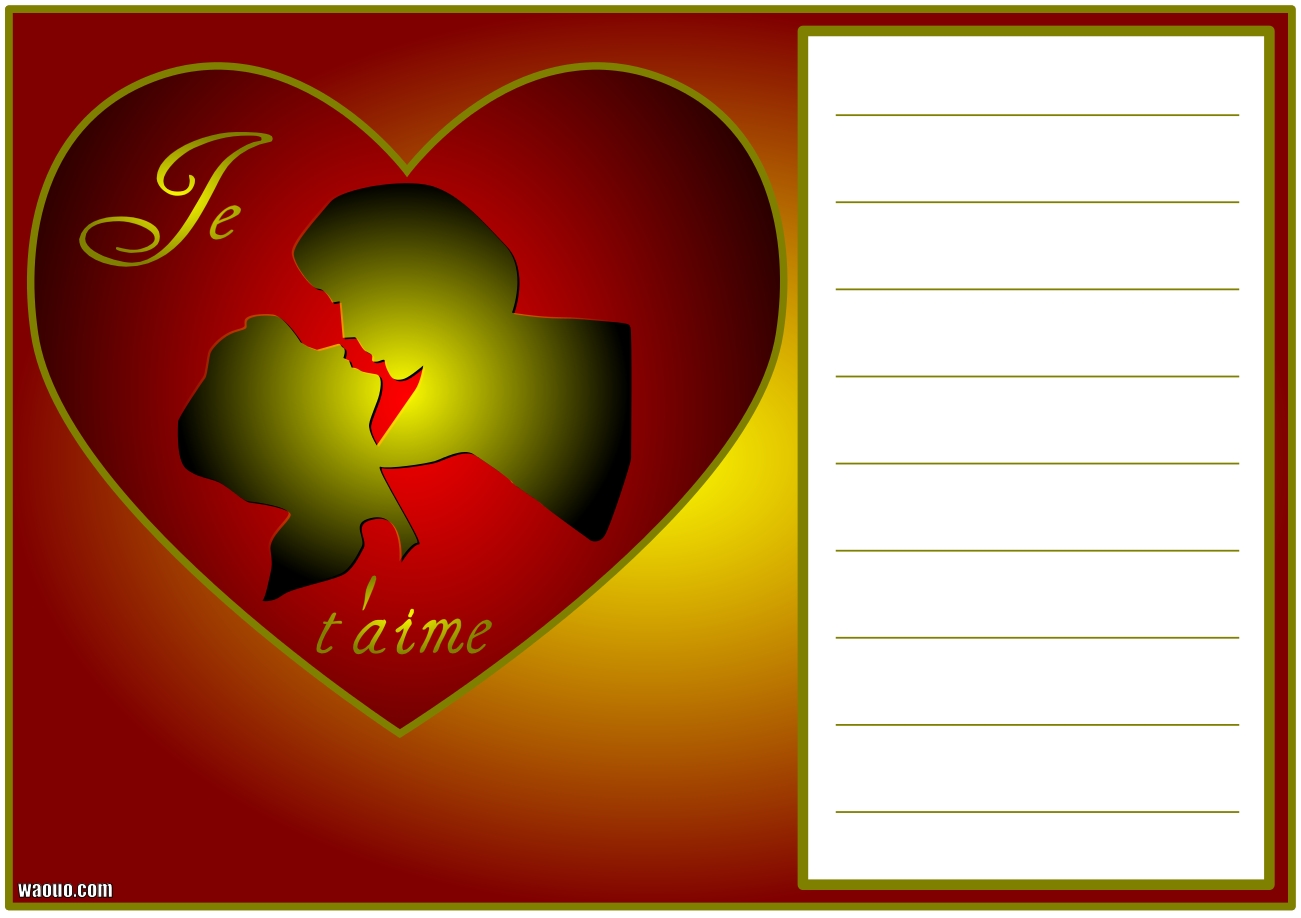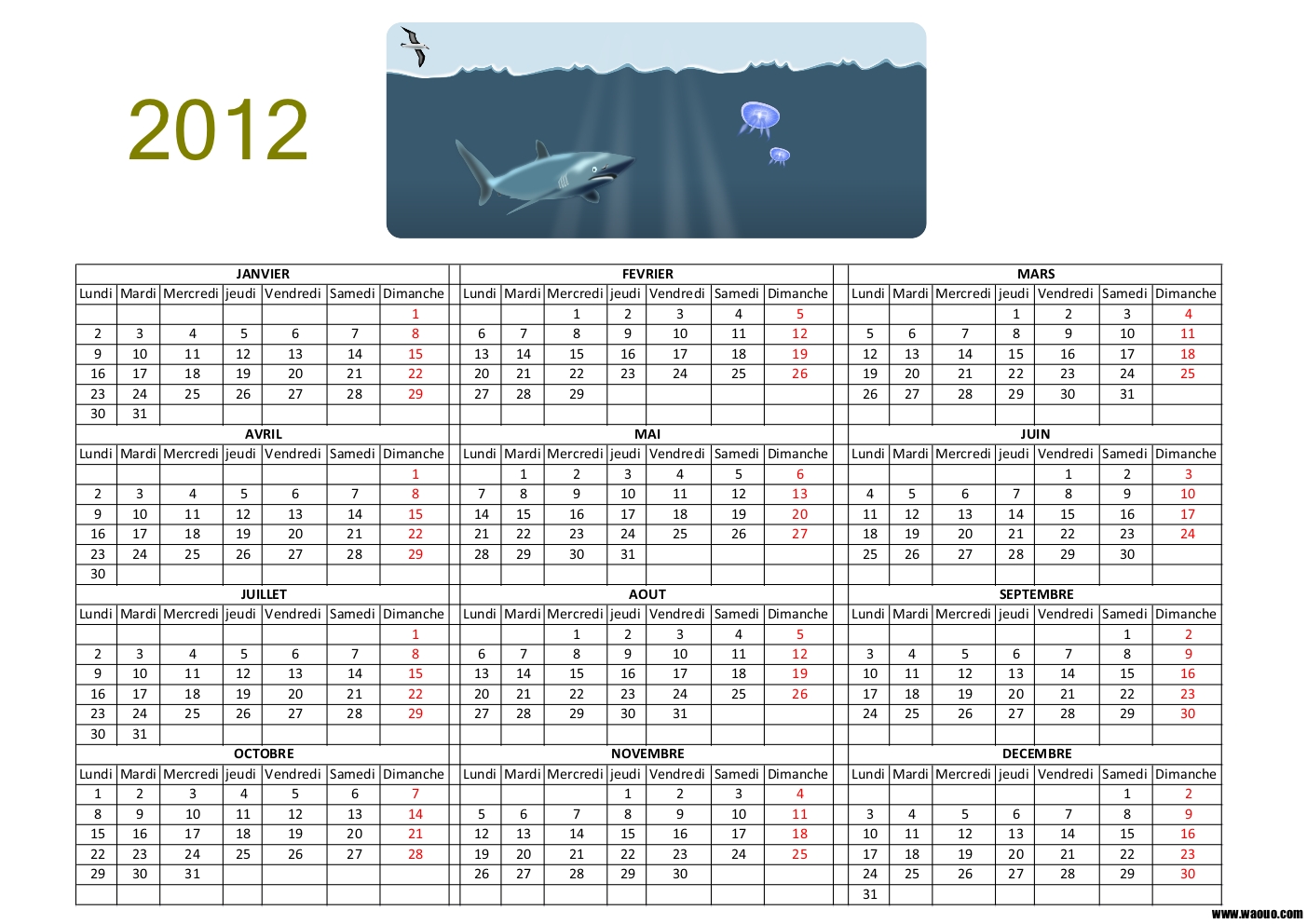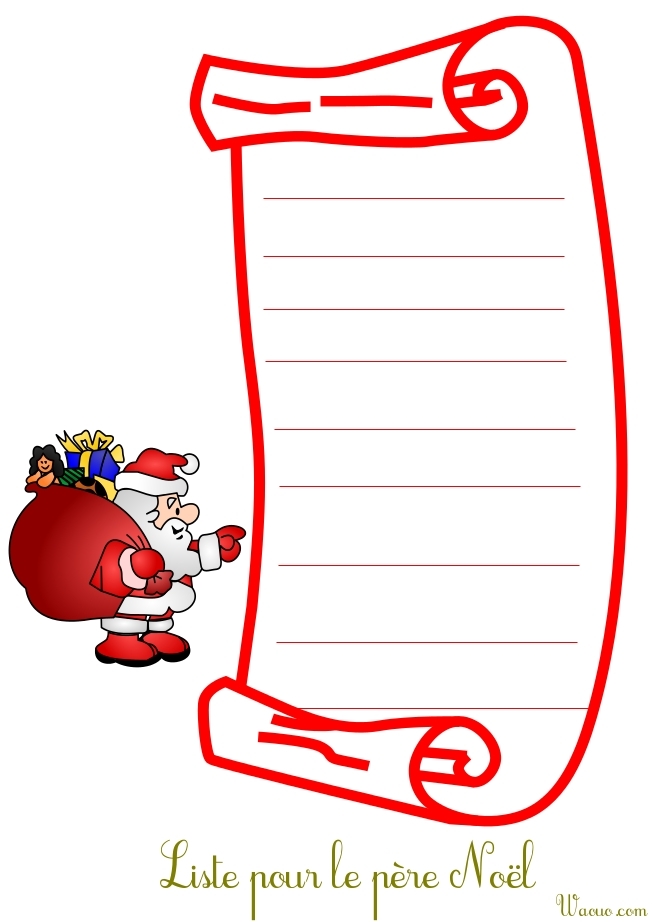Teate, mida kavatsete jõuluõhtusöögiks valmistada. Ei ?
Sa pole sellele veel mõelnud. Sa ei tea ikka veel, mida teha.
Pakume teile mõnda lihtsad retseptid meie saidil
.
Kui teie laud on valmis. Me ei tohi unustada panna oma väikesed jõulukaardid teavitama iga külalise kohta
Samuti ärge unustage kinnitada meie väikesed sildid kingitustel.
Laud on valmis, jõulusöök on peensusteni välja mõeldud, nii et saate koostada menüü, et esitleda seda, mida kavatsete oma külalistele pakkuda kogu selle erakordse õhtu jooksul.
Selle menüü ettevalmistamiseks pakume teile pilti, mida integreerida kas Microsoft Wordi faili või LibreOffice’i faili (kui teil pole Microsoft Office’i komplekti, saate LibreOffice’i tasuta installida).
Selle menüü loomiseks Microsoft Wordiga avage lihtsalt uus tühi dokument, kasutades menüüd “Fail, uus, tühi dokument”.
Kui dokument on avatud, peame sisestama oma pildi, kasutades menüüd “Lisa” ja seejärel “Pilt”.
Pilt paigutatakse lehe ülaossa ja saate selle paremaks renderdamiseks tsentreerida.
Menüü koostamiseks peate nüüd suutma kirjutada pildi keskele.
Kasutades endiselt menüüd “Lisa”, klõpsake nuppu “Tekstikast” ja valige “Lihtne tekstikast”.
Lehe ülaossa asetatakse tekstikast. Saate seda liigutada ja suurendada nagu alloleval pildil.
Nüüd saate oma menüü tekstikasti kirjutada.
Tekstikastis saate teha järgmist.
– Sisestage oma tekst
– Muuda fonti
– Muutke fondi suurust
– Muutke fondi värvi
– Keskendage oma menüü nagu allpool
Kuidas seda teha all LibreOffice’i kirjutaja ?
Teil pole Microsoft Office’i komplekti ja peate oma menüü kiiresti koostama.
Siis saate installige LibreOffice tasuta ja kasutage Writerit.
Olete installinud LibreOffice’i. Avage Writer
Nüüd avage uus Writeri dokument.
“Fail, uus, tekstdokument”
Nüüd peate pildi sisestama.
“Sisesta, pilt, failist”
Nüüd vajame raami, kuhu saame teksti panna.
“Sisesta, raam”
Nagu Microsoft Office’i puhul, saate oma menüü raami kirjutada.
Samuti saate:
– Muuda fonti
– Tähemärgi suurus
– Fondi värv
– Keskendage oma menüü.
Siin on tasuta allalaaditav jõulumenüü raami pilt, mida saab jõulumenüü koostamiseks dokumenti sisestada.